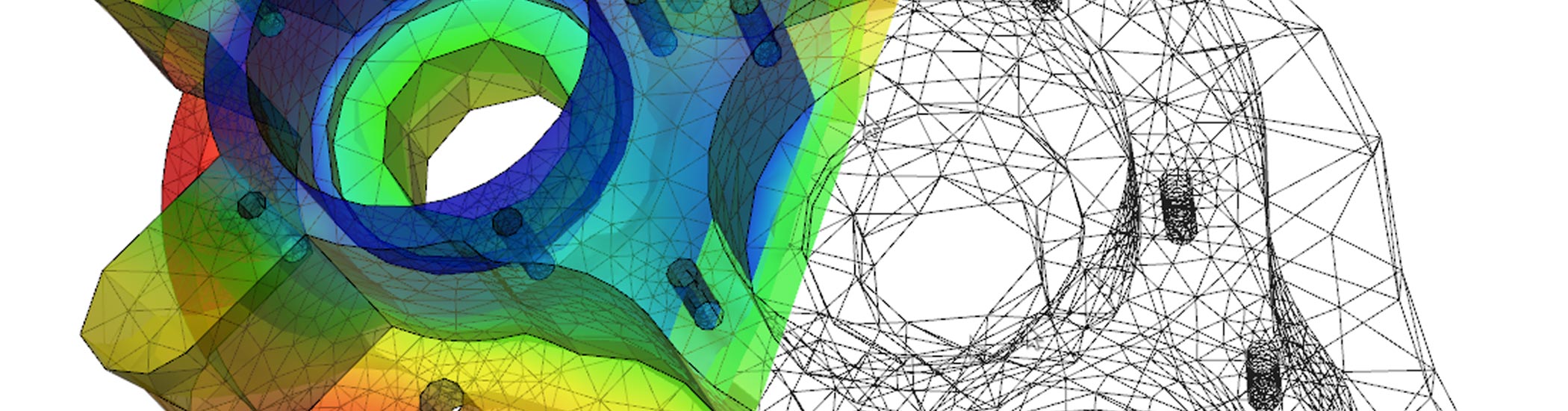Comment voir les éléments dans l’épaisseur sur un maillage 3D dans Moldflow Insight ?
Comment voir les éléments dans l’épaisseur sur un maillage 3D dans Moldflow Insight ?
Lorsque vous utilisez un maillage 3D dans Moldflow Insight et que vous faites une coupe, vous serez peut-être surpris de ne pas voir d’éléments dans l’épaisseur.
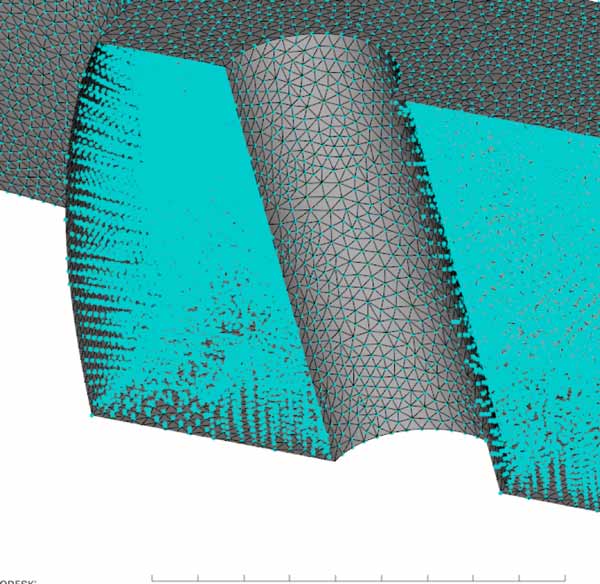
Les nœuds sont bien présents mais pas les tétraèdres ! (éléments volumiques)
Le développement a décidé de masquer les éléments pour simplifier l’affichage du modèle et ne pas trop solliciter la carte graphique.
Par contre, pour vérifier l’intégrité du maillage dans l’épaisseur, vous pouvez souhaiter le voir. Mais alors comment faire ??
Il faut tout simplement créer un nouveau layer (couche) et affecter une moitié de pièce dans celui-ci :
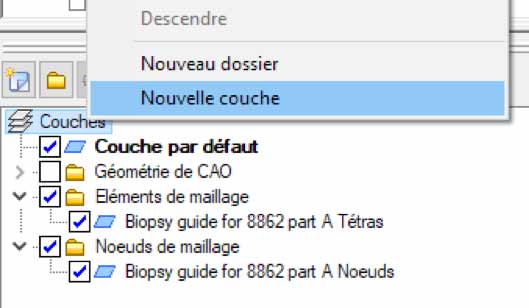
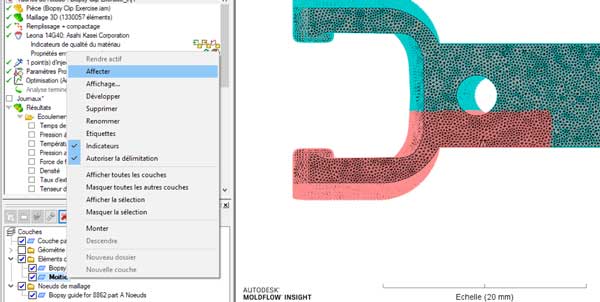

Puis masquer la couche nouvellement créée :
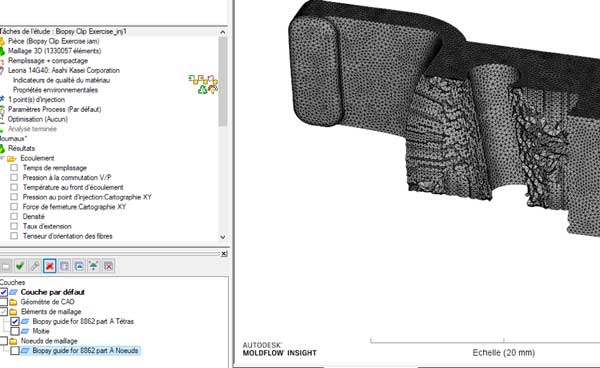
Et dans ce cas, on voit bien les éléments dans l’épaisseur :
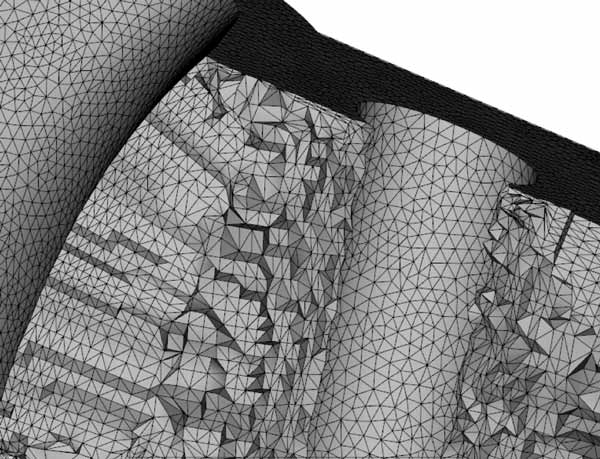
Ces articles peuvent vous intéresser :